photoshop est devenu l'un des programmes les plus populaires pour retouche et création d'images, tant à la maison que dans le milieu professionnel ; et l'outil Adobe C’est l’un des plus utilisés dans tous types de disciplines créatives, de la retouche photographique au graphisme, en passant par l’illustration numérique et bien d’autres domaines. C'est quand même un logiciel complexe, facile à apprendre au début mais assez compliqué à maîtriser lorsqu'on commence à découvrir toutes ses possibilités, qui ne sont pas rares. En ce sens, si vous êtes nouveau sur Photoshop et que vous avez récemment installé le programme sur votre ordinateur, vous en avez probablement marre d'un fenêtre qui s'ouvre automatiquement chaque fois que nous ouvrons un nouveau fichier image.
Il s'agit d'un avertissement automatique qui nous avertit que Profil de couleur manquant d'un fichier image donné, une automatisation de Photoshop lui-même qui nous interroge sur le profil d'image RVB, quelque chose qui peut être très utile pour les utilisateurs plus avancés mais pour la plupart, ce n'est rien de plus qu'un désagrément qui accompagne chaque nouveau fichier ouvert. Malheureusement, dans la même fenêtre, il n'y a pas d'option pour indiquer que nous ne voulons pas être avertis à chaque fois que nous ouvrons un fichier, donc si nous n'avons pas suffisamment de connaissances, nous devrons fermer encore et encore la joyeuse petite fenêtre. Nous vous proposons donc un petit Guide étape par étape pour désactiver l'avis de profil de couleur manquant dans Photoshop.
Comment désactiver l'avis de profil de couleur manquant dans Photoshop
Depuis la fenêtre d'avertissement elle-même Profil de couleur manquant Il ne montre aucune option pour ne plus afficher la notification elle-même lors de l'ouverture de chaque nouveau fichier, nous devrons fouiller un peu dans les menus complets de Photoshop. Et si nous ne savons pas comment parvenir à l’option souhaitée, cela peut devenir une véritable odyssée et une perte de temps considérable ; Heureusement, nous vous proposons ci-dessous la solution. Pour ce faire, il faut d'abord passer à l'option Édition situé dans la Menu supérieur de Photoshop.
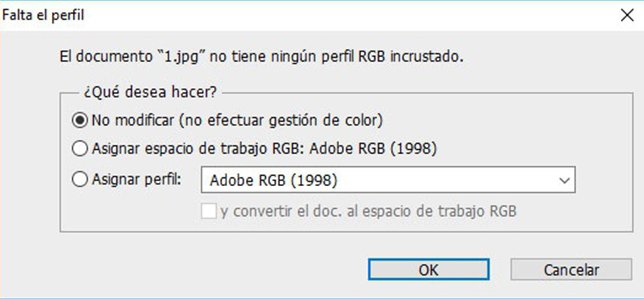
Une fois que nous avons affiché le menu Édition, nous devons aller à Paramètres de couleur, entrée située en bas du menu déroulant. Nous pouvons également accéder audit menu en appuyant sur la combinaison de touches suivante :
- Ctrl + Maj + K

Soit via le menu déroulant, soit via ladite combinaison de touches, une nouvelle fenêtre apparaîtra à l'écran avec le Paramètres de couleur de Photoshop, où nous trouverons une section intitulée Normes de gestion des couleurs. A la fin de cette section, nous trouverons une série de cases à cocher qui activent ou désactivent deux paramètres liés à la gestion des couleurs des fichiers image Photoshop, répartis en deux groupes :
- Différences de profil
- Il manque des profils
Nous sommes intéressés par l'option de Il manque des profils, marqué d'une seule case : Demander à l'ouverture. Eh bien, si nous ne voulons pas subir les fenêtres de profil de couleur ennuyeuses à chaque fois que nous ouvrons un fichier image, nous devons décoche cette case. Finalement, il suffira de cliquer sur d'accord de désactiver définitivement ladite notification. Maintenant, nous pouvons ouvrir tous les types de fichiers image sans avoir à subir les ennuyeuses fenêtres d'avertissement concernant le profil de couleur.
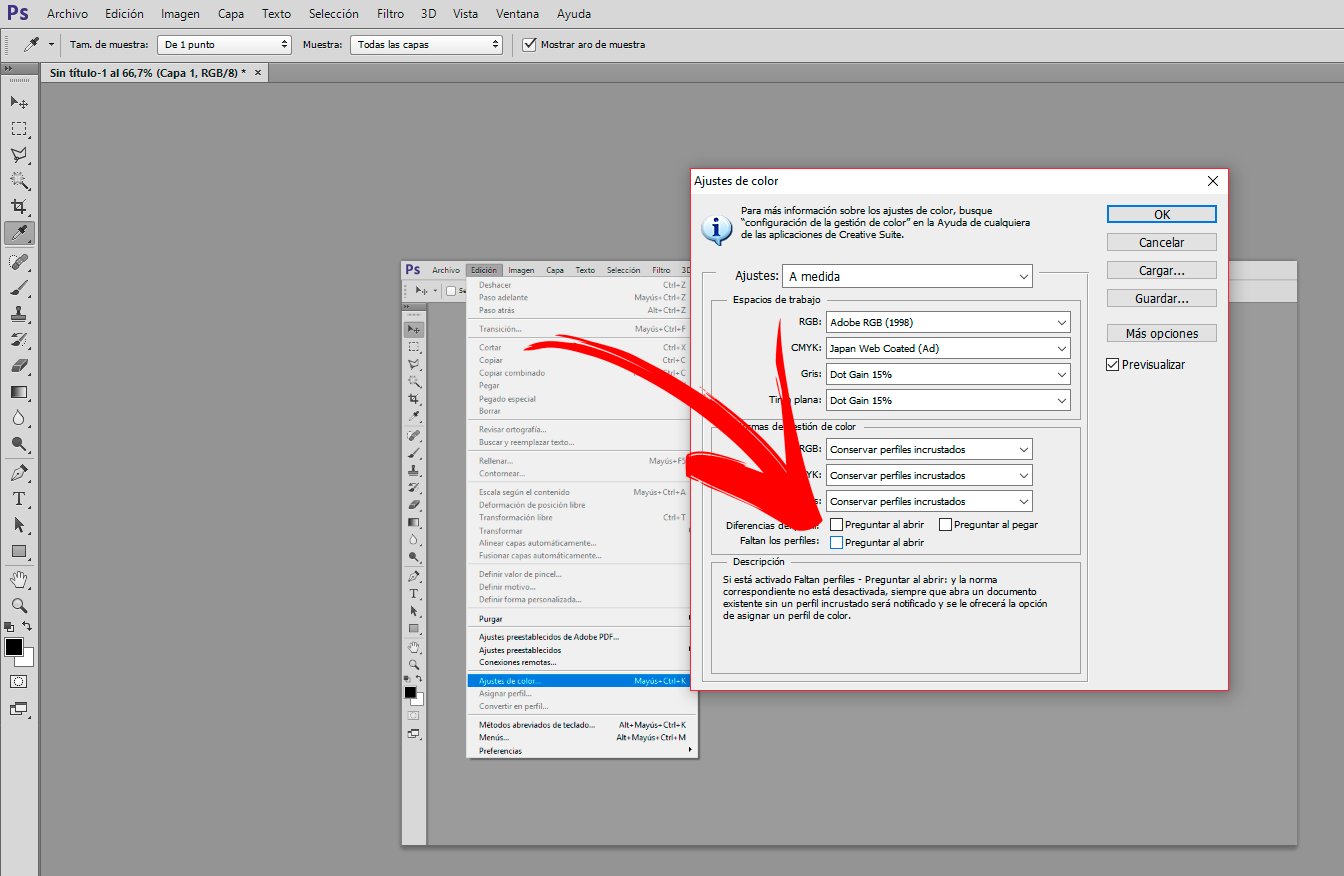
Et si l'on veut s'assurer qu'aucune fenêtre liée aux profils de couleurs n'apparaisse plus, il est également conseillé de désactiver les deux onglets de Différences de profil, avec Demander à l'ouverture et demander lors du collage.
